Simplify Activities with OneDrive: ปลดล็อกประสิทธิภาพการทำงานในทุกบทบาทและทุกแผนก
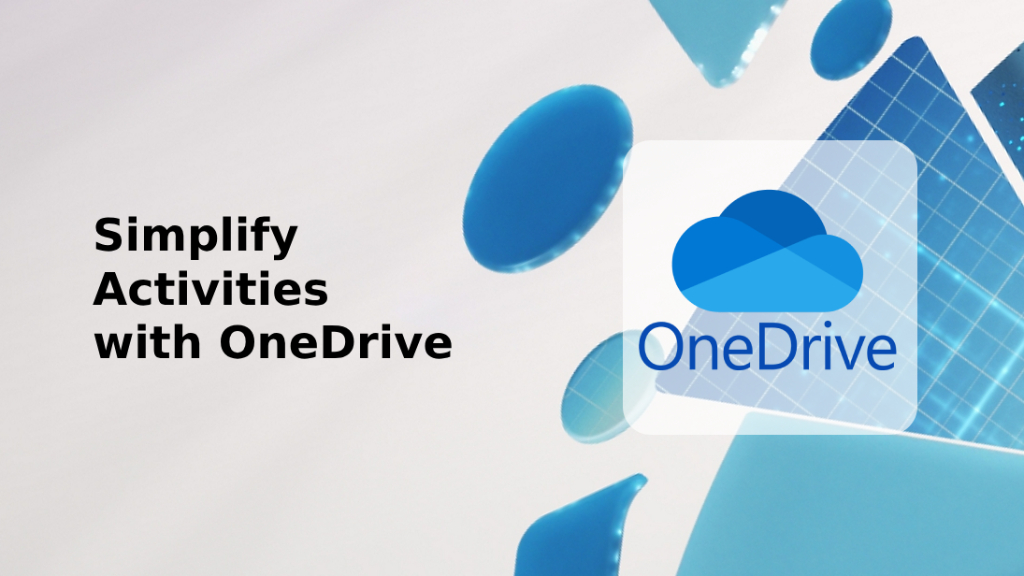
ในโลกการทำงานยุคดิจิทัล ความเรียบง่ายและความรวดเร็วคือหัวใจสำคัญ ไม่ว่าคุณจะอยู่ในฝ่าย HR การเงิน IT ฝ่ายขาย หรือสายงานครีเอทีฟ OneDrive คือพื้นที่กลางที่ปลอดภัยสำหรับจัดเก็บ เข้าถึง และทำงานร่วมกันบนไฟล์ต่าง ๆ ได้อย่างสะดวก ด้วยแพลตฟอร์มคลาวด์ของ Microsoft คุณสามารถ Simplify Activities with OneDrive ได้ในทุกแผนก ช่วยลดความซับซ้อนของกระบวนการ ทำให้ควบคุมเวอร์ชันเอกสารได้ดีขึ้น และทำให้การทำงานร่วมกันเป็นเรื่องง่ายขึ้นกว่าที่เคย
มาดูกันว่าทีมต่าง ๆ จะได้รับประโยชน์จาก OneDrive อย่างไรในการ Simplify Activities with OneDrive
ทำไม OneDrive จึงสำคัญในสถานที่ทำงานยุคใหม่
OneDrive ไม่ได้เป็นเพียงที่เก็บไฟล์บนคลาวด์ แต่เป็นทั้งเครื่องมือในการทำงานร่วมกัน เลเยอร์ความปลอดภัย และตัวช่วยในการเข้าถึงจากทุกที่ทุกเวลา ด้วยฟีเจอร์การแชร์ไฟล์แบบเรียลไทม์ การทำงานร่วมกันบนเอกสาร และประวัติการแก้ไขไฟล์ OneDrive ช่วยให้ทีมทำงานอย่างชาญฉลาดมากยิ่งขึ้น
Features | Benefit |
เข้าถึงผ่านคลาวด์ | เข้าถึงไฟล์จากอุปกรณ์ใดก็ได้ ทุกที่ทุกเวลา |
การร่วมแก้ไขแบบเรียลไทม์ | ทำงานร่วมกับทีมบนเอกสารเดียวกันได้พร้อมกัน |
การควบคุมการแชร์แบบละเอียด | แชร์ข้อมูลกับบุคคลภายในหรือภายนอกได้อย่างปลอดภัย |
ประวัติการแก้ไขเวอร์ชัน | กู้คืนเวอร์ชันเก่าได้ง่าย |
Advanced security | ปกป้องข้อมูลสำคัญตามมาตรฐานความปลอดภัยระดับองค์กร |
แต่ละบทบาทใช้งาน OneDrive เพื่อ Simplify Activities with OneDrive อย่างไร
🔹 ฝ่ายทรัพยากรบุคคล (HR)
- เอกสารสำหรับการเริ่มงาน: แชร์ชุดเอกสารต้อนรับ นโยบายบริษัท และคู่มือการอบรม
- การจัดเก็บไฟล์ลับ: จัดเก็บข้อมูลพนักงานอย่างปลอดภัยโดยใช้สิทธิ์การเข้าถึงตามบทบาท
- การทำงานร่วมกันกับฝ่ายอื่น: ใช้โฟลเดอร์ที่แชร์ร่วมกันและการแก้ไขเอกสารแบบสดเพื่อร่วมมือกับฝ่ายสรรหาหรืออบรม
🔹 ฝ่ายการเงิน
- สเปรดชีตงบประมาณ: ทำงานร่วมกันใน Excel ด้วยข้อมูลเรียลไทม์
- เอกสารบัญชี: เก็บใบแจ้งหนี้และเอกสารการเงินอย่างปลอดภัย
- ความพร้อมในการตรวจสอบ: เก็บไฟล์เวอร์ชันต่าง ๆ เพื่อลดเอกสารซ้ำซ้อน
🔹 ฝ่ายขาย
- ข้อเสนอสำหรับลูกค้า: แชร์ไฟล์ขายและใบเสนอราคาแบบปรับแต่งผ่านลิงก์
- การเชื่อมต่อกับ CRM: บันทึกไฟล์จาก Teams หรือ Dynamics 365 ลง OneDrive โดยตรง
- ความคล่องตัว: เข้าถึงไฟล์จากมือถือระหว่างเยี่ยมลูกค้า
🔹 ฝ่ายการตลาดและครีเอทีฟ
- การจัดการสื่อ: เก็บภาพ วิดีโอ และไฟล์ดีไซน์ต่าง ๆ ในโฟลเดอร์ที่จัดระเบียบ
- กระบวนการอนุมัติ: ติดตามข้อเสนอแนะและเวอร์ชันของงานแคมเปญ
- ทำงานกับเอเจนซี่: แชร์ไฟล์กับบุคคลภายนอกเพื่อประสานงานได้อย่างราบรื่น
🔹 ฝ่ายไอทีและแอดมิน
- การกระจายนโยบาย: ส่งคู่มือด้านเทคโนโลยีและเอกสารข้อกำหนดให้ทุกแผนก
- การสำรองและกู้คืนข้อมูล: ตั้งค่าการสำรองไฟล์อัตโนมัติ พร้อมตัวเลือกย้อนกลับเวอร์ชัน
- การจัดการผู้ใช้: ใช้เครื่องมือ admin ของ Microsoft 365 เพื่อควบคุมสิทธิ์การเข้าถึงไฟล์
วิธีที่ OneDrive ส่งเสริมการทำงานร่วมกันข้ามแผนก
OneDrive เชื่อมโยงกับแอป Microsoft 365 อย่าง Teams, Word, Excel และ Outlook ช่วยให้การทำงานร่วมกันเป็นเรื่องง่ายและมีประสิทธิภาพ:
- แชร์เอกสารในแชทหรือการประชาชุมได้โดยตรงจาก OneDrive
- ใช้ @mention ใน Word หรือ Excel เพื่อขอความเห็นจากเพื่อนร่วมงาน
- ฝังลิงก์ OneDrive ลงในช่อง Teams เพื่อให้ทุกคนเข้าถึงไฟล์ร่วมกัน
- รักษาการปฏิบัติตามข้อกำหนดด้านความปลอดภัยไปพร้อมกับจัดการสิทธิ์ผู้ใช้
ไม่ต้องแนบไฟล์ผ่านอีเมลหรือสับสนกับไฟล์เวอร์ชันเก่าอีกต่อไป — OneDrive ช่วยให้การทำงานร่วมกันเป็นเรื่องราบรื่นและตรวจสอบได้ง่าย
เคล็ดลับการใช้ OneDrive ให้คุ้มค่า
เคล็ดลับ | วิธีปฏิบัติ |
จัดระเบียบไฟล์ตามโปรเจกต์หรือแผนก | ใช้โครงสร้างโฟลเดอร์และชื่อไฟล์ให้ชัดเจน |
ใช้แท็บ “แชร์กับฉัน” | ค้นหาไฟล์ที่คนอื่นส่งมาให้ได้ง่าย |
ตั้งวันหมดอายุลิงก์ที่แชร์ | รักษาความปลอดภัยของไฟล์ที่แชร์ภายนอก |
เปิดใช้ Files On-Demand | ประหยัดพื้นที่ในเครื่องแต่ยังเข้าถึงไฟล์จากคลาวด์ได้ |
ใช้ฟีเจอร์ Sync | เก็บไฟล์ไว้ในเครื่องและซิงค์กับคลาวด์อัตโนมัติ |
Summary
ไม่ว่าคุณจะเป็นฝ่ายที่ดูแลการเริ่มงานใน HR วิเคราะห์งบประมาณในฝ่ายการเงิน หรือปิดการขายในฝ่ายขาย OneDrive คือแพลตฟอร์มกลางที่ช่วย Simplify Activities with OneDrive ได้ในทุกวันทำงาน
เมื่อโลกการทำงานเปลี่ยนไปเป็นแบบดิจิทัลและกระจายตัวมากขึ้น OneDrive จึงกลายเป็นกุญแจสำคัญที่ช่วยขับเคลื่อนประสิทธิภาพ ความยืดหยุ่น และการทำงานร่วมกัน — ทั้งหมดนี้อยู่ภายใต้ความปลอดภัยและการปฏิบัติตามข้อกำหนดอย่างเคร่งครัด
Interested in Microsoft products and services? Send us a message here.
Explore our digital tools
If you are interested in implementing a knowledge management system in your organization, contact SeedKM for more information on enterprise knowledge management systems, or explore other products such as Jarviz for online timekeeping, OPTIMISTIC for workforce management. HRM-Payroll, Veracity for digital document signing, and CloudAccount for online accounting.
Read more articles about knowledge management systems and other management tools at Fusionsol Blog, IP Phone Blog, Chat Framework Blog, and OpenAI Blog.
Google AI Overview Feature: Smarter Search, Instant Answers
If you want to keep up with the latest trending technology and AI news every day, check out this website . . There are new updates every day to keep up with!
Related Articles
- What is Microsoft 365?
- Record Videos in Outlook: A New Way to Communicate with Impact
- Introducing Midjourney V1 Model – Video Generation AI Redefined
- Enhance Collaboration with Microsoft Teams Premium Features
- Maximize Productivity with Microsoft Whiteboard: A Smart Way to Collaborate Visually
- 5 Ways to Boost Productivity for Remote Workers
Frequently Asked Questions (FAQ)
Microsoft OneDrive คืออะไร?
Microsoft OneDrive คือบริการพื้นที่จัดเก็บไฟล์บนคลาวด์จาก Microsoft ที่ช่วยให้ผู้ใช้สามารถบันทึก เข้าถึง และแชร์ไฟล์ได้จากทุกอุปกรณ์ เช่น คอมพิวเตอร์ แท็บเล็ต และสมาร์ทโฟน
การใช้งาน OneDrive ปลอดภัยหรือไม่?
ปลอดภัย OneDrive ใช้การเข้ารหัสข้อมูลทั้งขณะจัดเก็บและขณะส่งข้อมูล พร้อมระบบการยืนยันตัวตนแบบหลายขั้นตอน (MFA) และมาตรการความปลอดภัยตามมาตรฐานองค์กร
สามารถใช้ OneDrive ได้ฟรีหรือไม่?
ได้ ผู้ใช้สามารถใช้งาน OneDrive ฟรีได้ 5 GB หากต้องการพื้นที่มากกว่านี้สามารถอัปเกรดเป็นแผน Microsoft 365 ซึ่งจะได้รับพื้นที่เพิ่มถึง 1 TB หรือมากกว่านั้นขึ้นอยู่กับแผน
OneDrive ต่างจาก Google Drive อย่างไร?
OneDrive ทำงานร่วมกับ Microsoft 365 ได้อย่างราบรื่น เช่น การบันทึกไฟล์อัตโนมัติจาก Word, Excel, และ PowerPoint ส่วน Google Drive เหมาะสำหรับผู้ใช้บริการของ Google อย่าง Docs และ Sheets ทั้งสองบริการมีข้อดีแตกต่างกันตามระบบนิเวศที่ใช้งาน
สามารถกู้คืนไฟล์ที่ลบไปแล้วจาก OneDrive ได้หรือไม่?
ได้ ไฟล์ที่ถูกลบจะถูกเก็บไว้ในถังขยะ (Recycle Bin) เป็นเวลา 30 วัน (สำหรับบัญชีส่วนบุคคล) และสามารถกู้คืนได้ก่อนเวลาหมดอายุ หากเป็นบัญชีองค์กร ระยะเวลากู้คืนอาจแตกต่างตามนโยบายของผู้ดูแลระบบ





